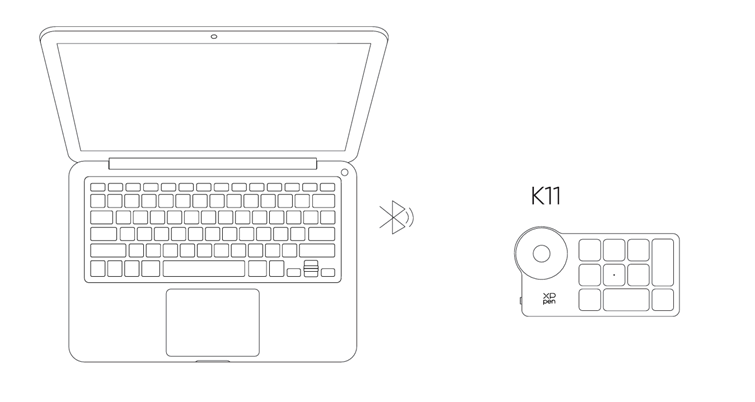以下の手順に従って、XPPen Artist Pro 24(Gen 2)165Hz作画用ペンディスプレイ
セットアップを行なってください
セットアップを行なってください
製品接続
1. Artist Proを裏返して、清潔で平らな場所に慎重に置きます。
2. 電源ケーブルとアダプターを使用して、デバイスを電源に接続します
3. コンピュータとデバイスの接続に使用できるポートを確認します:
USB-C:USB-C to USB-Cケーブルを使用してコンピュータとデバイスを接続します
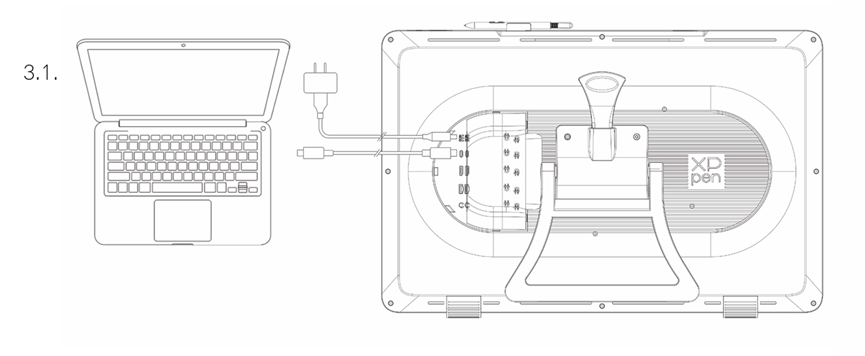
DisplayPort:DisplayPortケーブルとUSB-C to USB-Aケーブルを使用して、コンピュータとデバイスを接続します
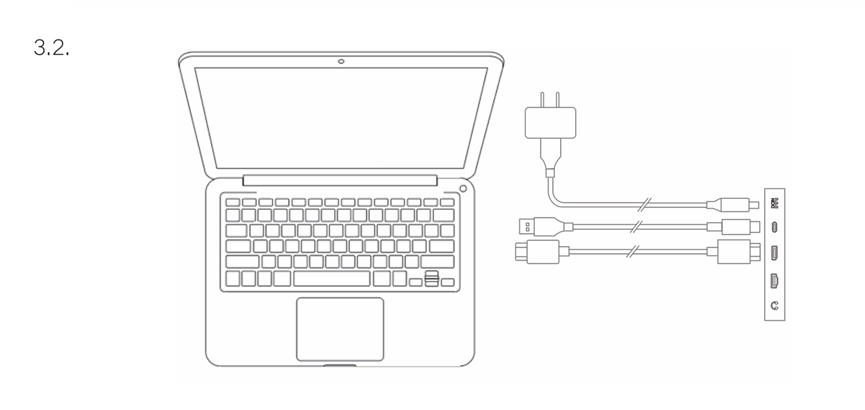
HDMI:HDMIケーブルとUSB-C to USB-Aケーブルを使用して、コンピュータとデバイスを接続します
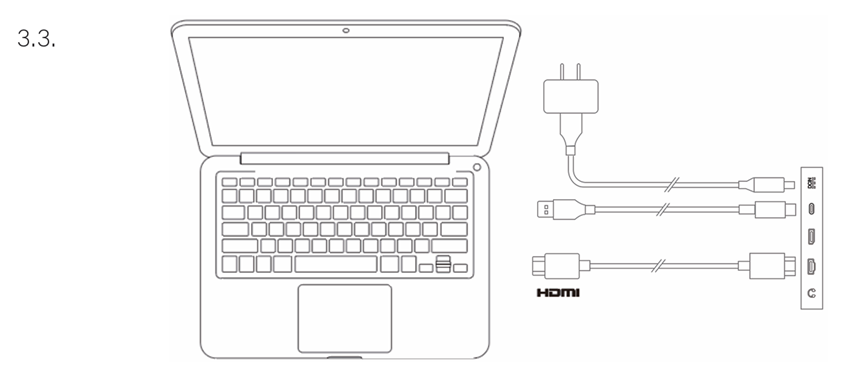
デバイスを正常に動作させるには、ビデオケーブルとデータケーブルの両方をコンピュータからデバイスに接続する必要があります。ビデオケーブルをコンピュータのビデオポートに接続し、データケーブルをUSBポートに接続します。
4. 接続が完了したら、ケーブルカバーを閉じることができます
Androidスマホまたはタブレットの接続
1. 電源ケーブルとアダプターを使用して、デバイスを電源に接続します
2. USB-C to USB-Cケーブルを使用して、Androidデバイス*と液晶ペンタブレットを接続します
* 対応機種については、XPPen公式ウェブサイトの情報を参照してください
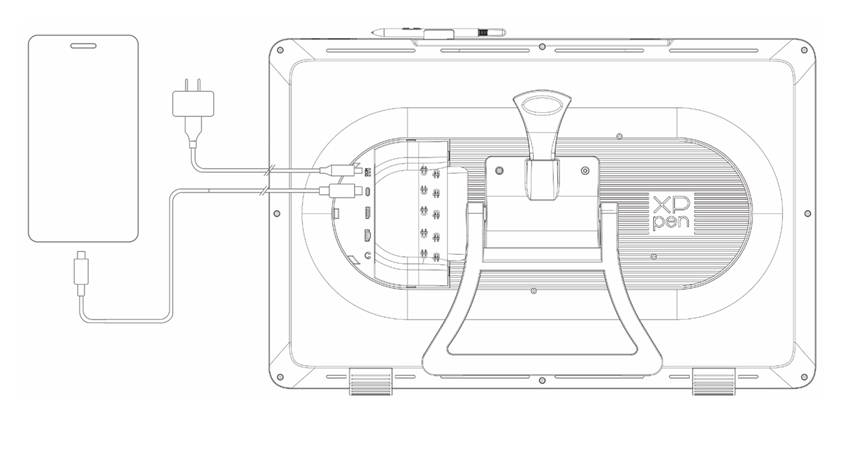
ワイヤレスショートカットリモート
1. 有線接続:USB-C to USB-AまたはUSB-C to USB-Cケーブルを使用して、コンピュータとデバイスを接続します。
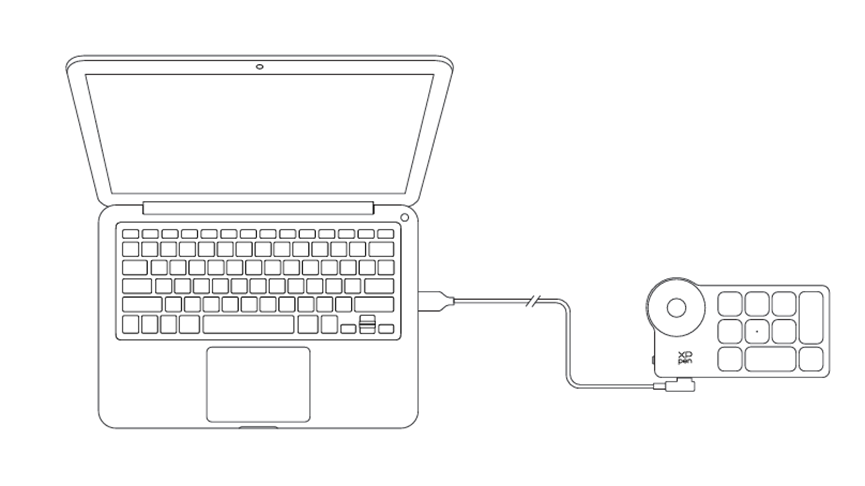
2. ワイヤレスレシーバー接続:ワイヤレスレシーバーをコンピュータに挿入し、ワイヤレスショートカットリモートの電源を入れると、インジケータランプはブルーに常時点灯し、30秒後に消灯します
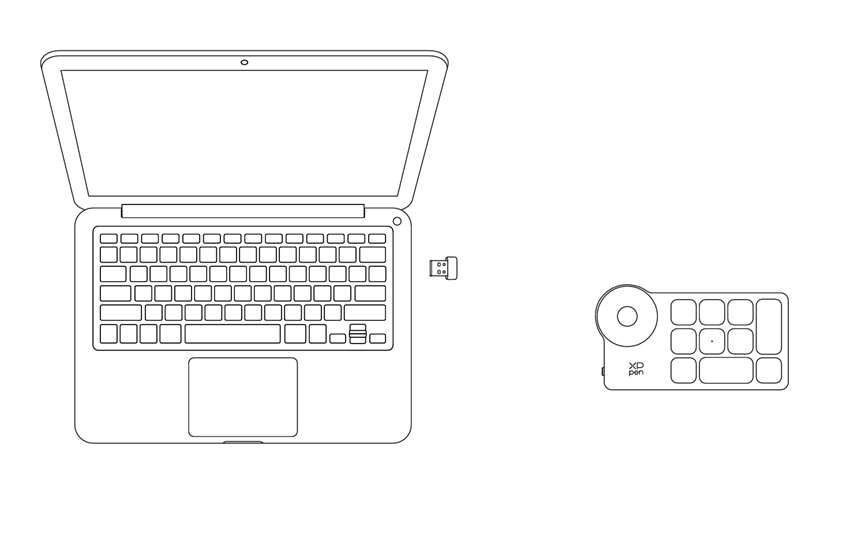
3. Bluetoothワイヤレス接続:
3.1ワイヤレスショートカットリモートの電源スイッチをオンにすると、インジケータランプがブルーにゆっくりと点滅し、K11キーを6秒間押し続けてペアリングモードに入ると、インジケータライトがブルーにすばやく点滅します
3.2コンピュータのBluetooth機能をオンにしてBluetoothデバイスを追加し、「ショートカットリモート」という名前のデバイスを検索し、クリックしてBluetoothペアリングを完了すると、インジケータランプがブルーに常時点灯し、30秒後に消灯します
3.2コンピュータのBluetooth機能をオンにしてBluetoothデバイスを追加し、「ショートカットリモート」という名前のデバイスを検索し、クリックしてBluetoothペアリングを完了すると、インジケータランプがブルーに常時点灯し、30秒後に消灯します